Нередки случаи, что после того как обновили прошивку на айпад требует ввести учетную запись Apple ID, а вы ее не знаете. Как это могло получится? Например, вы приобрели айпад, а бывший собственник не отвязал свой ID, поэтому теперь возникла проблема с тем, что iPad привязан к Apple ID. Как это исправить, можно ли отвязать Apple ID от iPad?
Если вы приобретаете iPad у незнакомых вам лиц, проверяйте возможную привязку айпада от Apple ID планшетного устройства. В случае подтверждения привязки вам сложно будет воспользоваться айпадом. Сначала он будет работать, но если только вы решите обновить прошивку или восстановить его режим настроек, сразу же система попросит вас ввести пароль ID. Если же вы не сможете его ввести, устройство заблокируется или откажет вам в доступе. Ваш айпад станет подобен бесполезному кирпичу. Но как поступать, если айпад окажется залоченным?
В данной статье мы опишем порядок действий, который поможет вам выполнить отвязку Apple ID на вашем айпаде. Расскажем как на iPad сбросить и как отвязать Apple ID, если iPad запрашивает ввести неизвестный номер учетной записи. Если эта проблема возникла - это значит, что на вашем устройстве активирована функция Activation Lock, благодаря которой данные в айпаде защищены прежним хозяином, поэтому будут недоступны, если вы не введете запрашиваемые логин и пароль.
Функция Activation Lock запускается в автоматическом режиме одновременно с параметром «Найти iPhone», в дальнейшем пароль и логин Apple ID затребуются системой всегда, если вы будете пытаться выключить опцию «Найти iPhone», или будете активировать либо восстанавливать планшет, или обновлять его прошивку.
Существуют разные способы как отвязать от Apple ID, здесь вы найдете те, которые вам подойдут больше всего.
Отключение с iCloud
Войдите с любого устройства на сайт iCloud.com, где войдите в свой аккаунт в iCloud, предварительно введя свой пароль и логин. Зайдя в программу, найдите опцию «Выйти» и подтвердите свое действие. На запрос ответьте утвердительно и выполните команду «Удалить с iPad». После этого ваш ID будет отвязанным от аккаунта, а планшет разблокируется. После этого можете снова зарегистрировать свой Apple ID, придумав новый пароль, и затем самостоятельно отслеживать действия на айпаде.
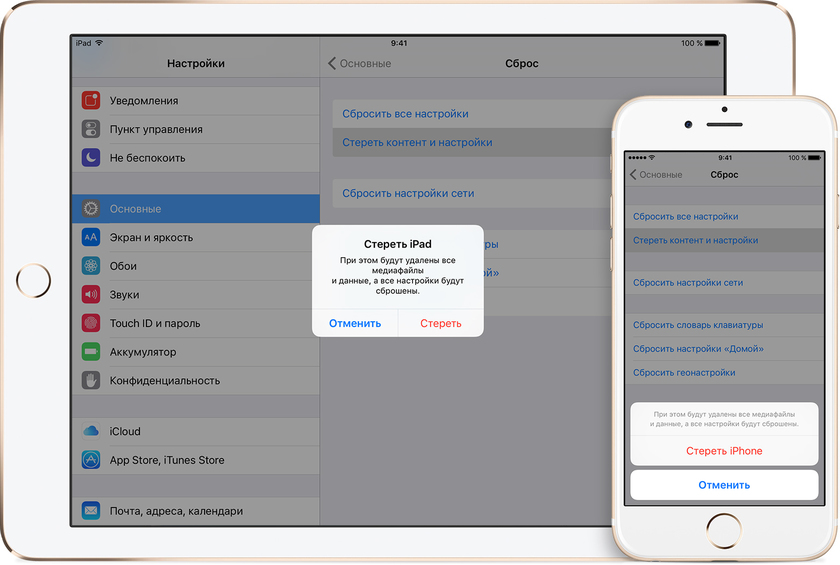
Кроме того, необходимо выполнить еще действия по удалению контента. Для этого зайдите в меню «Настройки» на iPad и перейдите в раздел «Основные», где активируйте команду «Сброс», а затем нажмите клавишу «Сбросить контент и настройки». На все последующие вопросы отвечайте положительно «Стереть», тем самым удалив весь контент. Теперь можете снова активировать айпад и настраивать его на ваше усмотрение. Учтите, что вам понадобится функция Activation Lock
Удаление при помощи функции «Найти iPad»
Если вы забыли пароль на айпаде, есть удобный способ восстановления пароля. Зайдите в интернет с любого компьютера, планшета, айфона или ноутбука. Откройте сайт iCloud.com, где активируйте свою учетную запись, введя пароль. Далее в программе выберите раздел «Найти iPad» и перейдите в меню «Все устройства», где при наличии интернета определится местоположение искомого и зарегистрированного планшета на карте. Клацните по найденному айпаду, чтобы сменить дальнейшую функцию. В окне запроса нажмите команду «Стереть iPad» и сразу же подтвердите действие командой «Стереть».

Чтобы завершить процесс стирания, нужно ввести пароль от Apple ID. На поступающие сообщения отвечайте «Далее», а затем в конце нажмите «Готово», чтобы завершить процесс очистки. После этого ваш Apple ID не будет привязан к устройству, а айпад примет вид заводского состояния. Можете заводить новую учетную запись планшета на iCloud.com.
Чтобы удостовериться в наличии активности параметра « Activation Lock» на iCloud, нужно выбрать функцию «Continue», где кнопкой «On» будет отмечена включенная функция. Учтите, что компания Apple в начале 2017 года заблокировала ту страницу, на которой проводилась проверка. Поэтому на сайте скорее всего вы столкнетесь с сообщение о том, что «сервис проверки блокировки iPhone по IMEI более не работает»

Чтобы снять отвязку устройства от Apple ID, нужно позвонить или написать продавцу айпада, чтобы он сообщил вам номер активации айди. Если это сделать невозможно, то можно попробовать отвязать айпад при помощи режима DFU.
DFU или Device Firmware Update - такой режим, при котором прошивка операционной системы будет восстановлена до заводского состояния. Это вариант применяют только при отсутствии положительных результатов от использования иных вышеперечисленных способов.
Обращение в службу поддержки
Если вы попали в ситуацию, что айпад требует ввести неизвестный вам Apple ID, то это практически безнадежный вариант. Однако, в некоторых случаях может помочь обращение с письмом в службу поддержки Apple, чтобы поменять Apple ID. Номер службы поддержки Apple в РФ +7495 5809557.

Как это сделать, если iPad привязан к Apple ID? Для начала напишите письмо в службу поддержки, адрес ее почты «[email protected]», предварительно указав ваш адрес почты и приложив фотографию чека от покупки, а также фото коробочки от айпада, на которой изображен номер устройства, кроме того объясните причины обращения. Правильно укажите тему письма: «Activation Lock - Purchase Validation». Письмо должно быть написано на английском языке. Возможно придется заполнить анкету.
После этого вам на почту придет ответ, в котором вашему обращению присвоят номер, а после этого остается только ждать результатов проверки. По истечению еще 7 дней на вашу почту должно поступить письмо с сообщением об отвязке Apple ID. Если письмо не пришло, значит напишите снова, пока не добьетесь нужного результата. Главное, чтоб iPad не оказался в списке краденных, так как в этом случае активация не произойдет, а планшет придется вернуть владельцу.
Как отвязать apple id от iphone? Ответы на ваши многочисленные вопросы.
В версии 7 мобильной ОС Apple была введена усовершенствованная система безопасности.
Этот шаг позволил существенно снизить количество краж . Обладатели новых устройств стали меньше беспокоиться об утере собственного телефона.
Однако у нововведения есть и негативные стороны. Касаются они вторичного рынка. Краденых устройств на нем стало меньше, но из-за неведения продавцов все больше легальных покупателей сталкивается с тем, что их iPhon’ы после обновления системы блокируются намертво.
Хорошо если в таком случае есть связь с продавцом или все необходимое для обращения в службу поддержки (коробка, чек и данные о точке покупки телефона).

В основном меню потребуется запустить «Найти iPhone». В верхней части экрана, посредине горизонтального меню, будет пункт «Все устройства». Клик по нему откроет выпадающих список подключенных устройств, в котором понадобиться выбрать нужное.

В правом углу экрана появится небольшое окно с доступными действиями. В нем понадобится кликнуть «Стереть iPhone».

После этого система запросит подтверждение стирания.

Проведение такой процедуры требует ввода пароля от аккаунта Apple ID. Без этого стирание устройства невозможно.

Вводить сообщение или номер телефона нет необходимости. Достаточно просто кликнуть «Далее» и «Готово».

Процесс стирания устройства начнется сразу же после нажатия «Готово», при условии, что оно подключено к сети. В противном случае процедура будет отложена до первого же подключения. После этих манипуляций устройство можно активировать с другой учетной записью Apple.
Однако, это еще не все меры подготовки. Чтобы новый владелец ненароком не получил доступ к каким-нибудь сведениям прежнего, понадобится провести сброс настроек и удаление данных.
Пользователи, которые хотят продать или передать другому лицу свой iPad 2 должны отвязать от Apple ID гаджет. Данные от учетной записи и пароль запрашиваются при любом действии в сервисах компании. Если вы их не знаете, то не сможете даже скачать приложение из магазина. Если произойдет сбой и гаджет после перепрошивки запросит активацию устройства, а вы не знаете эпл айди, произойдет блокировка активации. Активировать гаджет можно только по ID.
Как отвязать iPad от Apple ID?
Если планшет привязан к Apple ID, а вы планируете его продать, вам нужно удалить информацию об устройстве из облачного хранилища и выйти из учетной записи. Для удаления из облака нужно авторизоваться на сайте iCloud. Теперь нажмите функцию «найти iPad». В появившемся перечне кликните на название планшета и щелкните «стереть». Подтвердите свои действия паролем от учетной записи. Если не удалить гаджет из списка, то вы можете заблокировать его дистанционно. Как продавец, вы должны отвязать устройство.
Когда гаджет привязан к аккаунту и нет возможности подсоединить его к интернету, зайдите в облако и кликните «все устройства». В списке напротив нужного названия щелкните по крестику. После этого сделайте восстановление гаджета в DFU режиме.
Следующий шаг это отвязка гаджета от учетной записи ID, делается с компьютера. Обновите iTunes до актуальной версии и запустите программу. Зайдите в пункт iTunes Store кликните «учетную запись». Авторизуйтесь под своими данными. Откроется окно, в котором вы можете управлять своим гаджетом. Укажите название планшета во всплывающем перечне. Подтвердите удаление. Это позволит новому пользователю получить «чистое» устройство и убережет ваши покупки от использования.
Отвязка аккаунта на iPad
Откройте иконку настроек и перейдите в раздел «iCloud». Кликните внизу экрана кнопку «выйти» и подтвердите действие. Поступит запрос о том, что делать с информацией пользователя, кликните «удалить с iPad». Ведите пароль от аккаунта. Вернитесь в настройки и зайдите в раздел «основных». Там кликните по графе «сброс» и пункту «стереть контент и настройки«. После подтвердите свои действия. Это позволит не только отвязать аккаунт, но и удалит ваши личные данные с планшета.
Если приобрели планшет с рук, попросите отвязать устройство от учетной записи, бывшего владельца. Если вы не будете знать данных аккаунта, то активация после перепрошивки не будет пройдена. В такой ситуации вам даже служба поддержки не поможет. И в обход этот вопрос никак решить нельзя.
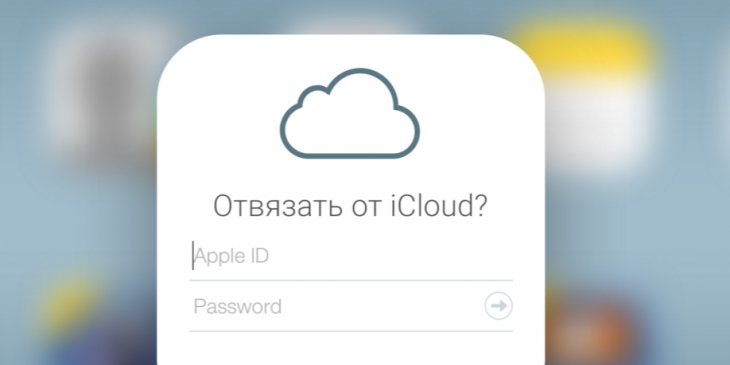
Сменить Apple ID
Смена Apple ID может понадобиться при покупке б/у гаджета. Зайдите в AppStore с планшета и кликните по авторизованному логину. Развернется меню, кликните «просмотреть». Интернет должен быть включен. Введите пароль. После этого вы попадете на страницу управления записью, в строке с электронным адресом укажите новый. Щелкните «готово». Проверьте указанную почту и завершите изменения переходом по ссылке в письме. Теперь вы знаете, как изменить Apple ID непосредственно с устройства. Есть и другой способ.
Поменять Apple ID можно с ПК. Откройте страницу управления записью. Авторизуйтесь. Разверните раздел «имя, ID и адрес e-mail». Рядом с полем «основной e-mail» кликните «изменить» и впишите новый электронный адрес. На этот адрес придет письмо. Пройдите по ссылке внутри и закончите регистрацию изменений. Вы теперь знаете, как сменить электронный адрес.
Сбросить Apple ID можно используя программу iTunes. В рабочем окне программы откройте магазин. Авторизуйтесь. После перехода кликните по управлению записью. Теперь в разделе «информация» кликните «редактирование». Укажите новый адрес почты в нужном поле. Нажмите «готово» и проверьте почту. В письме перейдите по ссылке и подтвердите изменения. Вот и вся информация о том, как сбросить старый адрес.
Как создать Apple ID?
Перед тем как привязать запись, ее нужно создать. На устройстве откройте магазин AppStore и скачайте бесплатное приложение. Появится меню, где нужно выбрать «создать». Далее укажите необходимые данные и ответьте на секретные вопросы. Ответы на вопросы лучше запишите и сохраните, они могут понадобиться для восстановления доступа к записи. Прочтите пользовательское соглашение и кликните «принять».
Далее укажите форму оплаты. Зарегистрируйте банковскую карту или кликните «нет», если хотите зарегистрироваться бесплатно. Далее на указанный e-mail придет письмо. Пройдите по ссылки внутри и завершите регистрацию. Как узнать свой Apple ID? Логином аккаунта будет электронный адрес. Как разблокировать аккаунт? Разблокировка учетной записи в случае чего, будет возможна через e-mail или при помощи ответов на контрольные вопросы.
Как узнать Apple ID на заблокированном устройстве?
Нужно это для того чтобы вы могли написать письмо предыдущему владельцу с просьбой выслать вам данные. Ведь логин ID это электронный адрес, на который регистрируется запись. Узнать логин можно при помощи IMEI. Номер кода можно найти на тыльной стороне гаджета или в разделе «основные» настроек. Откройте пункт «об устройстве» и пролистайте вниз, там будет указан IMEI
Когда определили IMEI, через специальные сервисы в интернете можете искать логин учетной записи. Если вы узнаете логин и пароль то получите разблокированный гаджет, а если нет, то останетесь с бесполезной игрушкой. Будьте внимательны при покупке, проверяйте отвязку учетной записи.
Корпорация Apple в 7 версии мобильной OS доработала систему защиты. Обновление безопасности значительно снизило число краж, да и сами владельцы смартфонов теперь меньше боятся потерять свой гаджет.
Но новая система защиты помимо явных преимуществ имеет и недостатки. С одной стороны можно купить смартфон, не опасаясь, что он был украден. А с другой стороны купленное легальное устройство блокируется, если обновить OS. Это происходит из-за того, что бывшие владельцы айфонов, продавцы, не знают об обновленной системе защиты. Если возникла такая ситуация, необходимо связаться с бывшим владельцем, или обратиться в компанию Эппл. Но во втором случае это можно сделать только, если смартфон вам был продан с коробкой, чеком и документацией, а также вы должны знать точное местоположение продавца. Если нет, вы не сможете отвязать чужую учетную запись Apple ID от купленного мобильного устройства, а значит, и пользоваться им невозможно. Фактически вы приобрели или продали за большие деньги ненужный гаджет.
Чтобы обезопасить себя от возникновения такой ситуации, прежде чем реализовывать на вторичном рынке смартфон, подготовьте его. Что необходимо сделать? Документы и внешний вид - это правильно, но недостаточно. Также понадобится отключение опции «Найти iPhone» и .
Отключение аккаунта в телефоне
Как же отключить учетную запись Apple ID от смартфона перед тем, как продавать? Эта процедура хоть и очень важна, но происходит быстро. На основном дисплее откройте «Настройки» и найдите iCloud. Именно в облачном хранилище мы и будем отключать учетную запись.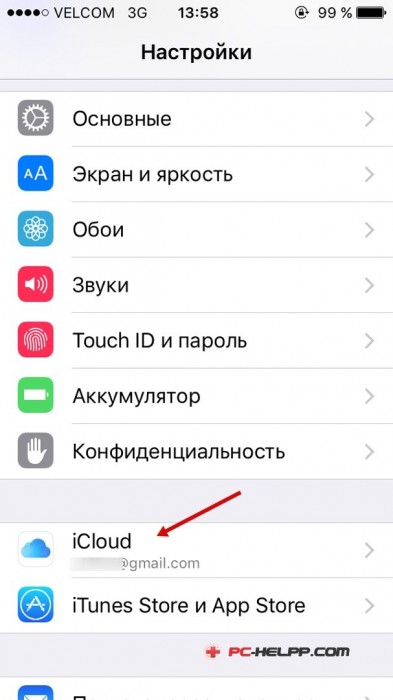
В настройках iCloud отключите опцию «Найти iPhone». Если вы все сделали правильно, опция станет неактивной. Теперь вам необходимо ввести защитный код. В случае если смартфон не новый, узнайте этот защитный код у бывшего владельца.

Чтобы полностью стереть всю информацию, которая есть в этой учетной записи, выберите опцию «Выйти». Все, что хранилось в памяти устройства - графический и мультимедийный контент, номера телефонов, приложения и любая другая информация - будет удалена навсегда. Процесс удаления не быстр и зависит от степени загруженности памяти устройства, а также от модели смартфона. В некоторых случаях придется ждать до пятидесяти минут.

Очистка пользовательских данных завершена на мобильном устройстве, но они продолжают храниться на сервере компании производителя. Всю эту информацию, которая хранится в учетной записи владельца айфона, придется удалить с помощью компьютера. В этом случае необходимо подключение к сети и наличие браузера.
Удаление устройства из учетной записи iCloud
Apple ID от мобильного устройства айфон можно отключить и с помощью облачного хранилища iCloud. Если вы используете этот вариант, можете оставить учетную запись на смартфоне. Для отвязки Apple ID понадобится подключение к интернету. Посетите и войдите в учетную запись под своим именем и паролем.Но прежде чем это сделать, позаботьтесь о резервном копировании всей информации, хранящейся на мобильном телефоне. Система предлагает скопировать контент в ручном и автоматическом режиме. Но мы рекомендуем вам воспользоваться ручным способом. Так вы будете уверены, что скопировались все необходимые данные. Для резервного копирования зайдите с персонального компьютера в айтюнс.
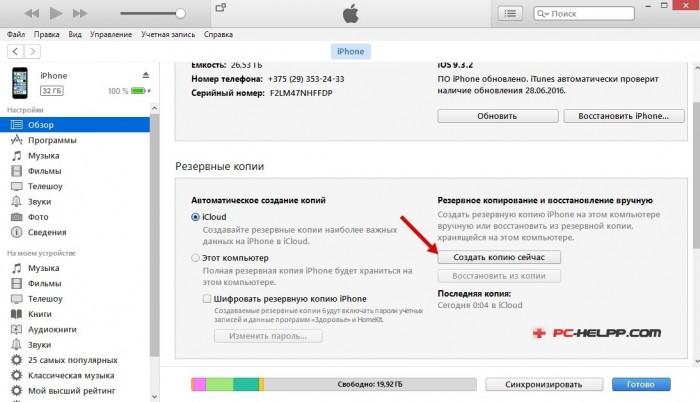
Активируйте опцию «Найти iPhone». Найдите «Все мобильные устройства» и выберите из выпадающего списка свой подключенный смартфон.

Справа вы увидите окошко, которое покажет все действия, которые вам доступны. Нажмите «Стереть Айфон».

Теперь вам необходимо подтвердить выбранное действие.

Для подтверждения необходимо ввести свой пароль от учетной записи Apple ID. Без пароля вы не сможете стереть пользовательские данные.

Не надо писать текст или вводить ваш номер сотового телефона. Просто нажмите две кнопки - «Дальше» и «Готово».

Как только вы нажмете последнюю кнопку, запустится процедура удаления всей информации. При этом ваш смартфон должен быть подключен к интернету. И даже если в момент стирания подключение отсутствует, ничего страшного. Будет отложенный старт, и как только подключение появится, начнется процедура удаления. После стирания мобильное устройство готово к активации с помощью другого аккаунта Apple ID.
Осталось сбросить настройки и удалить личные данные.
Сброс настроек и удаление сведений
Откройте настройки смартфона.
Выберите пункт «Основные».

Нажмите на пункт, чтобы открыть основное меню мобильного устройства. Найдите в самом низу пункт «Сброса». С его помощью можно вернуть первоначальные, заводские, настройки смартфона.
![]()
Для удаления всех пользовательских данных выберите «Стереть контент и настройки». Введите защитный пароль.
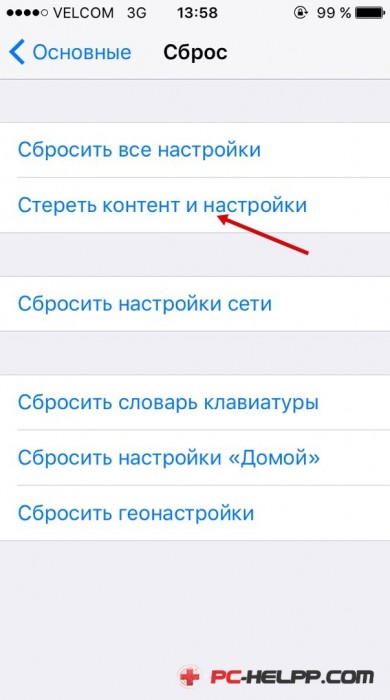
Правильный ввод пароля запустит процесс удаления настроек и личных данных. Здесь также время процедуры зависит от количества информации и модели мобильного устройства. В некоторых случаях удаление контента и настроек занимает больше 60 минут.
Владельцам «джейлбрейкнутых» мобильных устройств не стоит пользоваться таким способом уничтожения пользовательского контента и настроек. Это заблокирует смартфон, и вы не сможете больше им пользоваться. Для этого стоит прибегнуть к помощи медиаплеера айтюнс.
Если у нового владельца нет пароля к аккаунту, он может обращаться, либо к бывшему владельцу, либо в службу поддержки. Других вариантов не существует.
Следуйте инструкциям в этой статье, чтобы удалить личную информацию с устройства, даже если оно уже не у вас.
Если устройство iPhone, iPad или iPod touch все еще у вас
До продажи или передачи устройства необходимо удалить с него всю личную информацию. Не удаляйте вручную контакты, календари, напоминания, документы, фотографии и другую информацию iCloud после входа в учетную запись iCloud с использованием своего идентификатора Apple ID. Это приведет к удалению содержимого с серверов iCloud и всех устройств, подключенных к учетной записи iCloud.
Прежде чем удалять информацию с устройства под управлением ОС iOS 10 или более поздней версии, необходимо отключить его от учетной записи iCloud.
Выполните указанные ниже действия.
- Если ваше устройство iPhone сопряжено с часами Apple Watch, .
- Выполните выход из iCloud, iTunes и App Store.
- Если используется ОС iOS 10.3 или более поздней версии, выберите меню «Настройки» > [Ваше имя]. Прокрутите вниз и нажмите «Выйти». Введите пароль Apple ID и нажмите «Выключить».
- Если используется ОС iOS 10.2 или более ранней версии, перейдите в раздел «Настройки» > iCloud > «Выйти». Нажмите кнопку «Выйти» еще раз, нажмите «Удалить с [устройство]» и введите свой пароль Apple ID. Выберите «Настройки» > «iTunes Store и App Store» > Apple ID > «Выйти».
- Вернитесь к экрану «Настройки» и нажмите «Основные» > «Сброс» > «Стереть контент и настройки». Если включена служба «Найти iPhone», может потребоваться ввести идентификатор Apple ID и пароль.
- Если появится запрос на ввод пароля устройства или пароля ограничений, введите его. Затем нажмите «Стереть [устройство]».
- Свяжитесь с оператором связи для получения помощи по переключению услуг на нового владельца. Если с устройством не используется SIM-карта, вы можете связаться с оператором связи и получить консультацию по переключению услуг на нового владельца.
При удалении информации с iPhone, iPad или iPod touch
